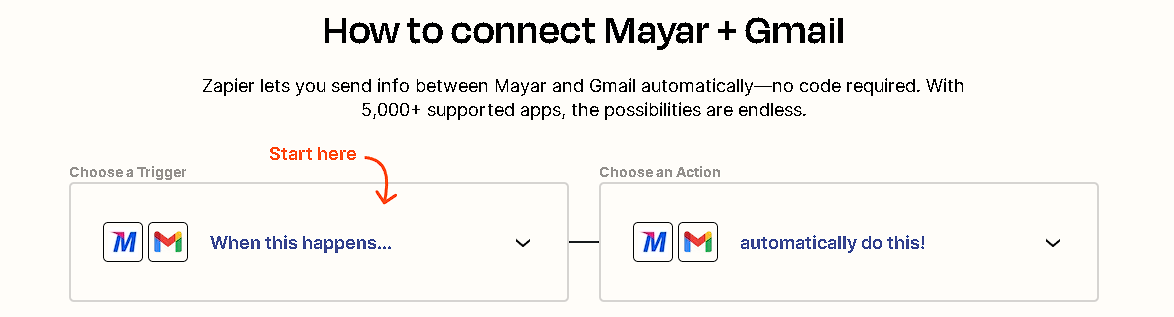Mengoptimalkan Produktivitas: Integrasi Mudah Mayar ke Gmail Melalui Zapier
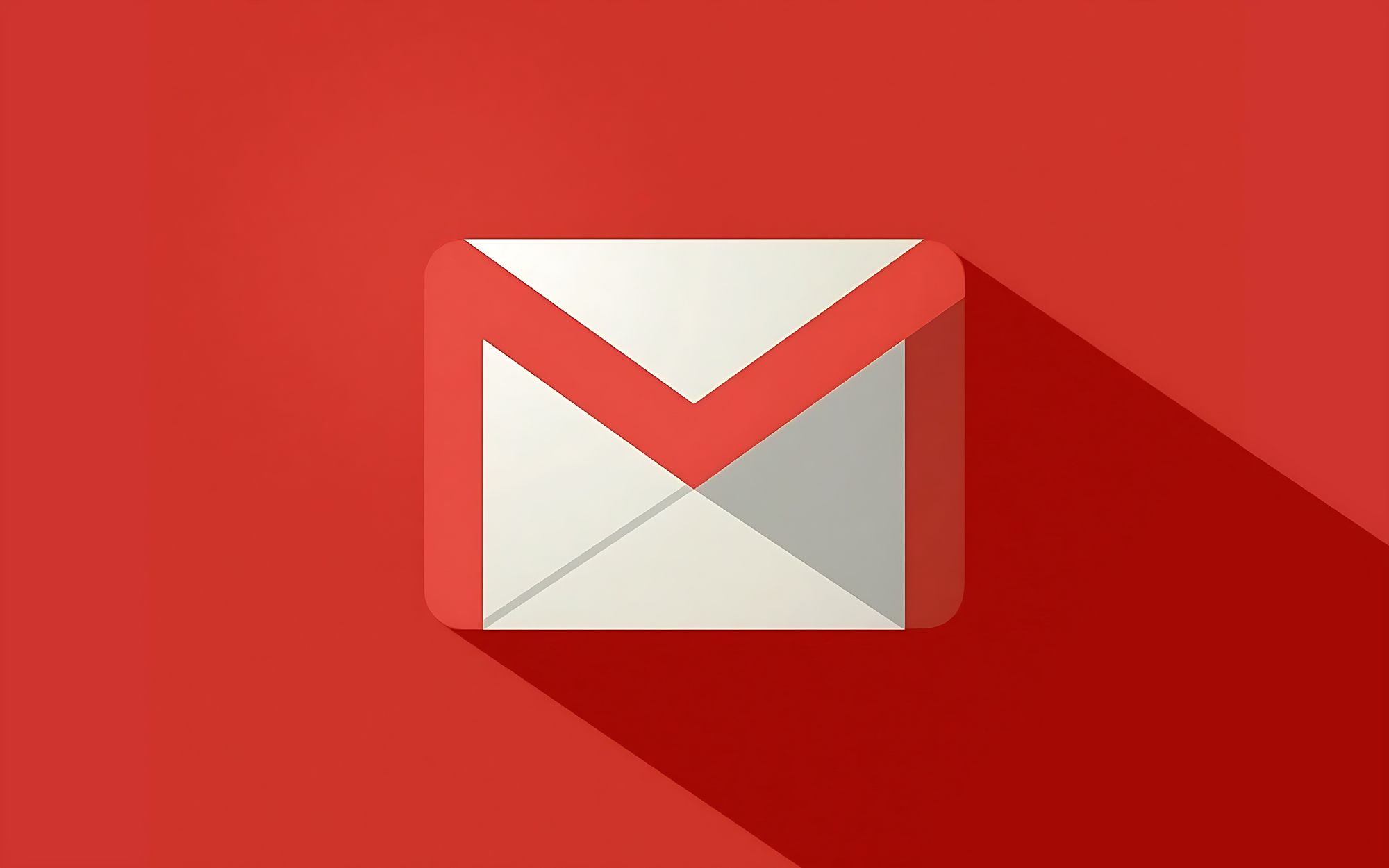
Alat bisnis yang terintegrasi secara baik semakin penting di era di mana efisiensi dan integrasi teknologi menjadi kunci produktivitas. Menggabungkan Mayar, yang merupakan No-Code Payment Platform, dengan Gmail, platform email yang paling populer di dunia, adalah salah satu tindakan terbaru untuk meningkatkan produktivitas operasi. Zapier, platform otomatisasi yang memungkinkan pengguna menghubungkan berbagai aplikasi tanpa pengalaman pengkodean, adalah cara yang paling mudah untuk mencapai hal ini.
Mengenal Mayar dan Gmail
Mayar telah menjadi pilihan utama bagi banyak tim dan perusahaan karena kemampuan kolaboratifnya dan tata kelola tugasnya yang mudah dipahami. Sebaliknya, dengan antarmuka yang ramah pengguna dan fitur canggihnya, Gmail, platform email milik Google, mendominasi pasar. Tetapi kedua platform ini dapat bekerja sama lebih baik untuk komunikasi email dan manajemen tugas.
Mengapa Integrasi Penting?
Integrasi Mayar dan Gmail memiliki banyak keuntungan. Menghubungkan kedua alat ini memungkinkan pengguna menghindari kebingungan dan kehilangan waktu saat beralih antar aplikasi. Dengan memastikan bahwa tidak ada informasi penting yang terlewat, informasi tugas yang terkait dengan email dapat dengan mudah diakses dan dikelola. Dalam artikel ini, kami akan membahas secara menyeluruh prosedur praktis yang digunakan untuk mengatur integrasi ini dan memaksimalkan manfaatnya.
Sebelum Anda Memulai
Sebelum membuat Zapier yang mengintegrasikan Gmail dengan Mayar, Anda harus membuat akun Zapier. Jika Anda sudah memiliki akun Mayar, Anda dapat masuk dengan Zapier langsung dari menu integrasi aplikasi Mayar. Tetapi apa bila belum memilikinya anda dapat menggunakan akun google anda. Anda juga memerlukan akun Gmail untuk mengintegrasikannya.
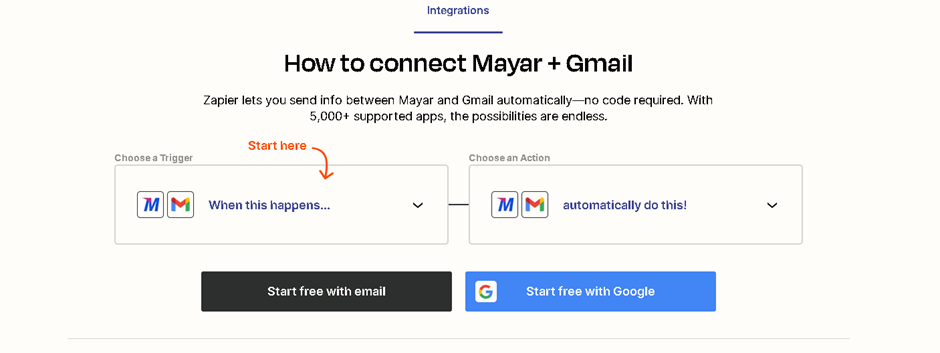
Zapier merupakan platform yang selalu terdiri dari dua bagian:
Trigger: pada Zapier berfungsi untuk memulai alur kerja, seperti pada saat mengirim data detail transaksi pelanggan dari Mayar.
Action: pada Zapier adalah langkah atau tindakan yang diambil oleh Zapier setelah trigger terjadi., seperti pada saat ada pengiriman detail transaksi pelanggan melalui Gmail. Satu Zapier dapat melakukan lebih dari satu tindakan. Bergantung pada alur kerja yang telah Anda siapkan, aplikasi awal Anda bisa berupa Mayar atau Gmail.
bagian 1: Siapkan Aplikasi Trigger Anda
Anda menggunakan Mayar untuk aplikasi trigger, aktifitas trigger Anda dapat berupa untuk kirim detail transaksi pelanggan. Dalam contoh kita akan memilih " Transaksi Baru (Tidak Berulang) " untuk aktifitas trigger pada Mayar.
Langkah ke 1: Mari klik "login". Ini akan meminta Anda untuk masuk ke akun Mayari Anda. Jika Anda belum pernah menghubungkan Mayari ke Zapier sebelumnya.
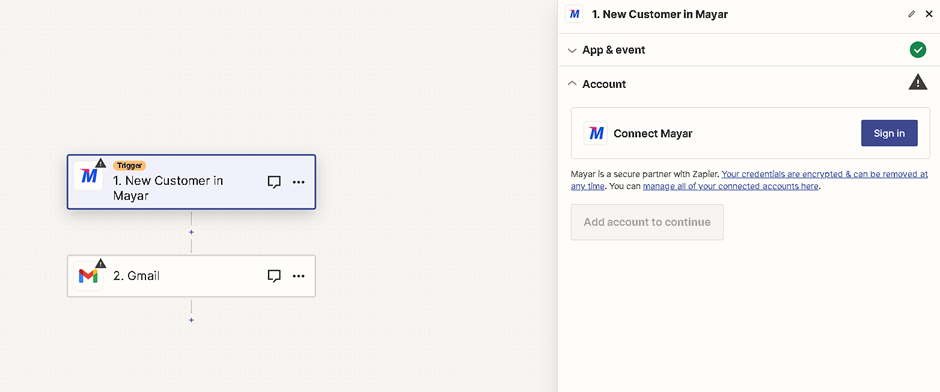
Langkah ke 2: Anda akan diminta untuk memasukkan API KEY MAYAR.
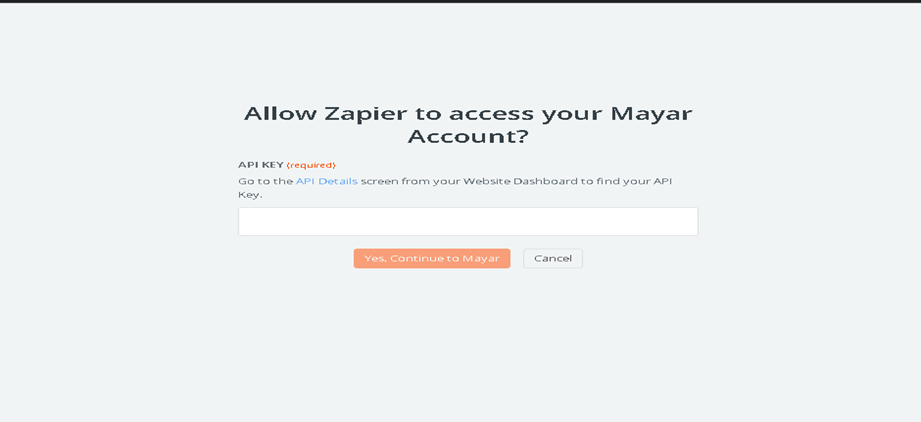
Langkah ke 3: Untuk mendapatkan Mayar API KEY, Anda bisa masuk ke aplikasi Mayar, lalu masuk ke menu integrasi dan pilih menu "API Keys and Token". Di menu Anda akan melihat kolom "API Keys" dan kemudian klik "Generate API KEY".

Langkah ke 4: Setelah itu Akan tampil API KEY Mayar Anda, Anda tinggal klik “copy API KEY” yang ditampilkan pada halaman.
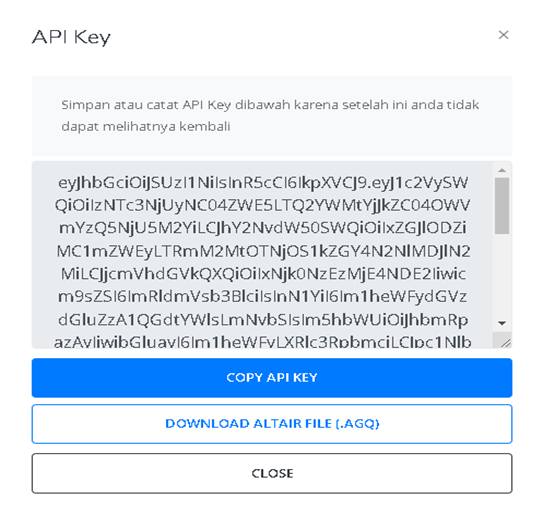
Langkah ke 5: Kemudian tempel kunci API di halaman Zapier sebelumnya lalu tekan "ya, lanjutkan" atau "Lanjutkan".

Langkah ke 6: lalu tekan “Continue” atau “Lanjut,” .
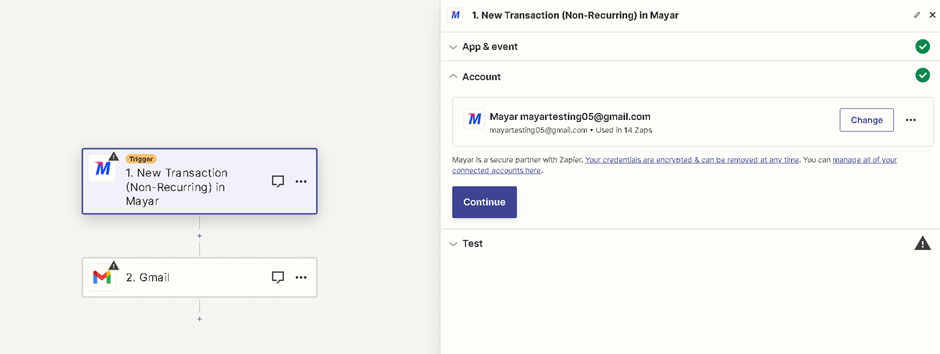
Langkah ke 7: Kemudian lakukan tes koneksi dan periksa informasi yang ditampilkan. Klik “Test Trigger.”.
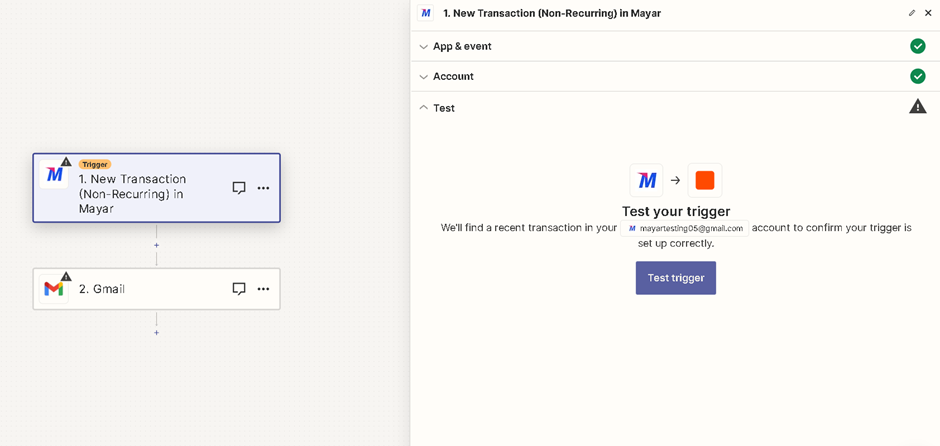
Langkah ke 8: Jika informasi akun Mayari Anda sudah benar, klik "Lanjutkan". Data ini diambil dari data Mayar yang ada untuk memantau kinerja sistem dengan baik.

Anda sekarang telah berhasil menghubungkan Zapier ke Mayar dengan aman.
Bagian 2: Hubungkan Aplikasi Action Anda
Pada langkah berikutnya, Anda akan menyiapkan aplikasi action yang akan dilakukan Zapier Anda setelah aplikasi trigger. Mulailah dengan mencari dan memilih program action. Kami akan menggunakan Gmail dalam contoh kami. Selanjutnya, pilih aplikasi action Anda. Jika aplikasi action Anda adalah Gmail Anda dapat mengirim detail transaksi pelanggan.
Langkah ke 1: Pilih event yang ingin di gunakan lalu tekan “Contiue”.

Langkah ke 2: Tekan “sign in” untuk menghubungkan akun Gmail.

Langkah ke 3: Pilih akun google yang ingin digunakan.
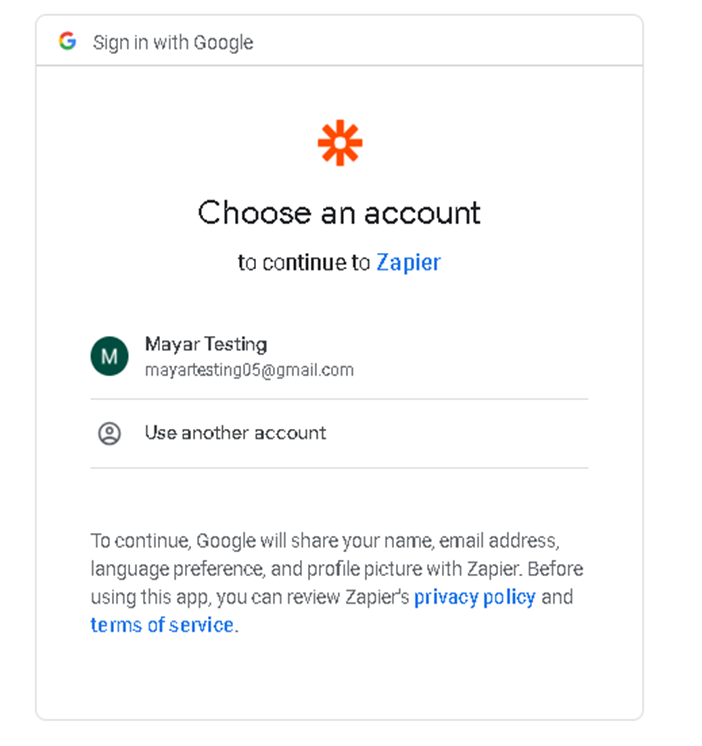
Langkah ke 4: Tekan “izinkan” untuk memberi izin zapier mengakses akun Gmail anda.
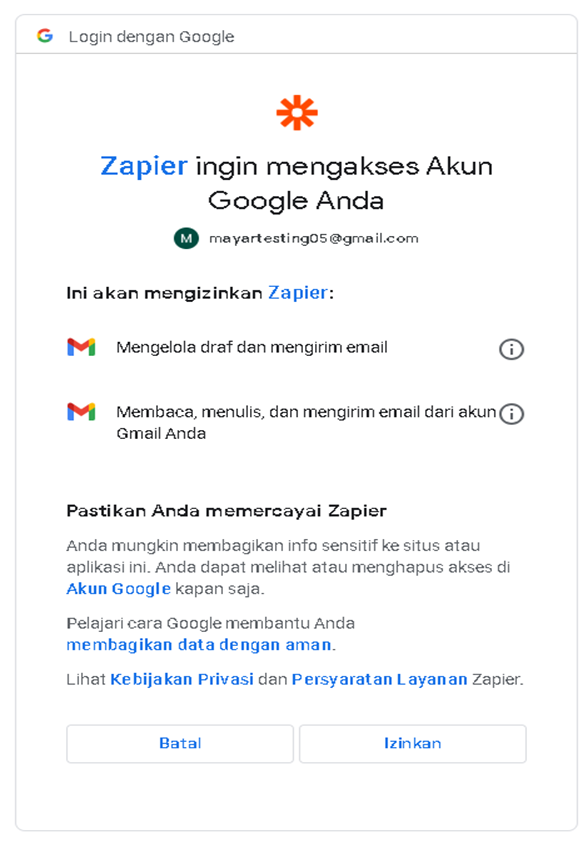
Langkah ke 5: Tekan “Contiue”.
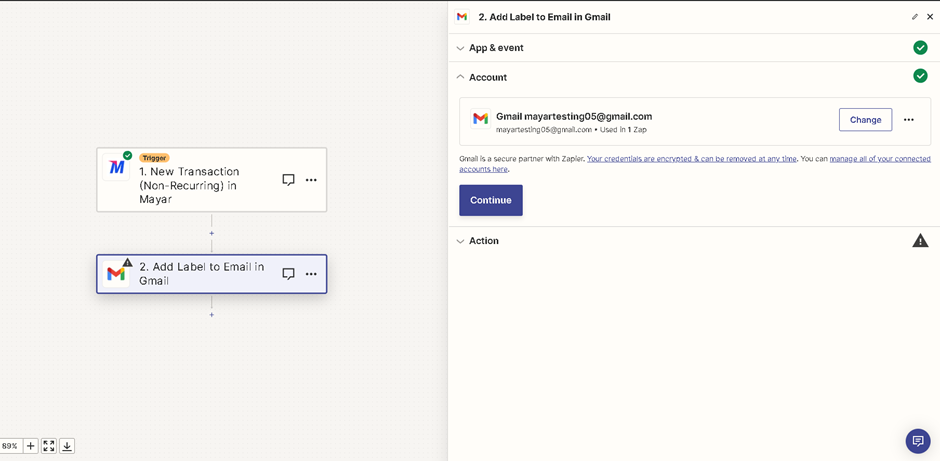
Langkah ke 6: isi Label(s) to add dan message to be labelled dan tekan “Contiue”.

Langkah ke 7: Tekan “Test step”.
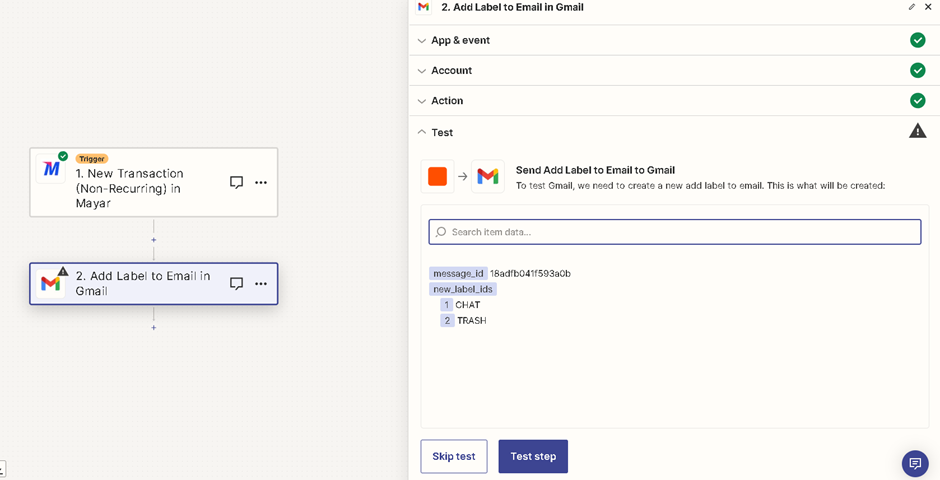
Langkah ke 8: Pastikan datanya benar lalu tekan “Publish”.
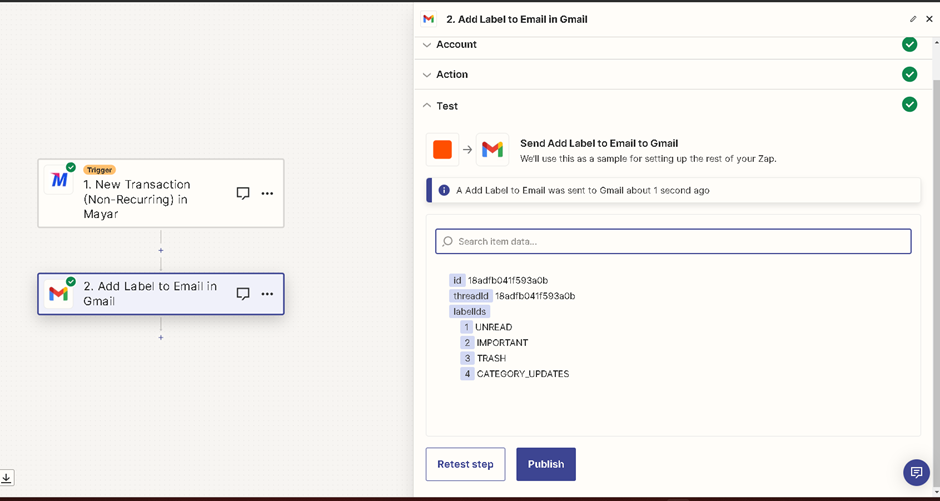
Langkah ke 9: Tunggu hingga selesai.
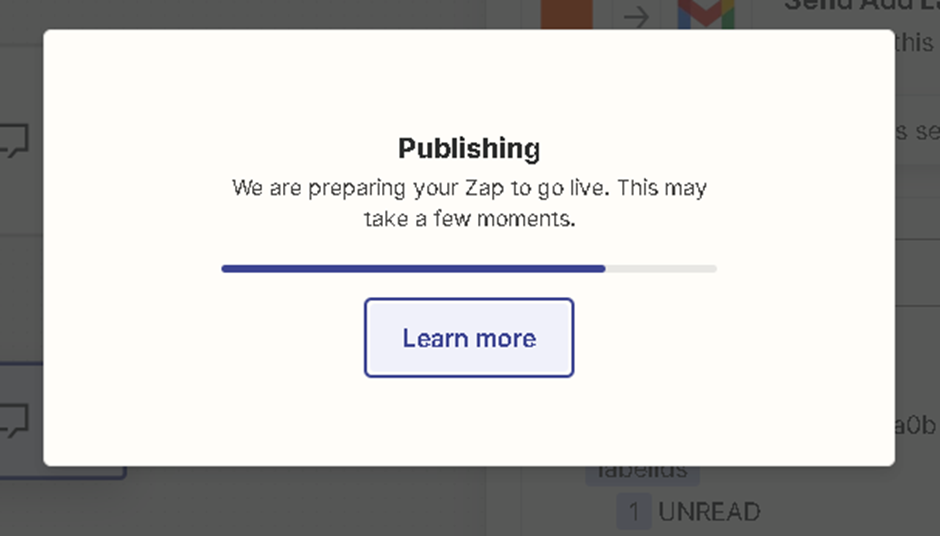
Selamat anda telah berhasil menghubungkan Gmail dangn Zapier.

Melalui integrasi ini, alur kerja menjadi lebih mulus, meminimalkan kerumitan yang seringkali menyertai penggunaan beberapa platform sekaligus. Pengguna dapat merasakan manfaat langsung dengan mengakses dan mengelola tugas dari Mayar langsung dari kotak masuk Gmail mereka, membawa keteraturan dan keterbukaan yang diperlukan.
Kemudahan yang diberikan oleh Zapier dalam mengatur zaps membuat integrasi ini dapat diimplementasikan tanpa hambatan teknis yang signifikan. Bahkan bagi mereka yang tidak memiliki keahlian pengkodean, keuntungan dari integrasi Mayar ke Gmail melalui Zapier menjadi dapat diakses dan dinikmati.